Постоје датотеке које користите више од других. Да бисте им брже приступили, можете да урадите ствари као што је да их закачите у Виндовс Старт мени. Чак и ако сте нови у оперативном систему Виндовс, процес је лак, а када завршите, нећете губити више времена него што је потребно на проналажење тих одређених датотека. Једна ствар коју треба запамтити ако ћете закачити датотеке је да су једине дозвољене извршне датотеке. Исто важи и за пречице.
Како закачити датотеке и фасцикле у Виндовс 11 Старт мени
Када закачите фасциклу или датотеку у Старт мени вашег Виндовс рачунара, не губите време тражећи дуг пут. Имате тренутни приступ и ако икада будете морали да уклоните датотеку или фасциклу, то можете учинити у било ком тренутку. Пронађите датотеку или фасциклу као и обично.
Када га пронађете, кликните десним тастером миша на њега и изаберите опцију Закачи за почетак. Ако је датотека коју желите да додате .еке датотека, требало би да можете и да је закачите.
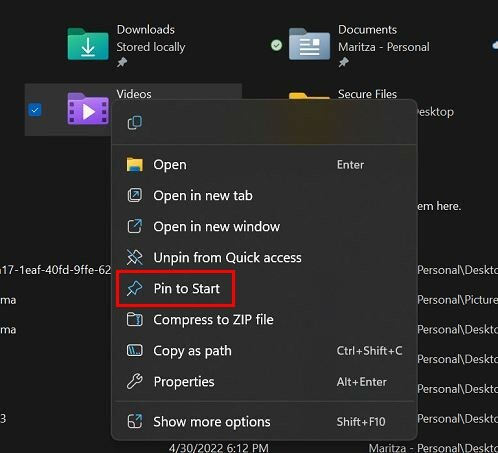
Можете закачити друге ствари у мени Старт; на пример, можете да закачите цео диск ако желите. Идите на диск јединицу коју желите да закачите, кликните десним тастером миша и кликните на Закачи за почетак. То је све што треба да урадите да бисте брже приступили одређеним датотекама или фасциклама.
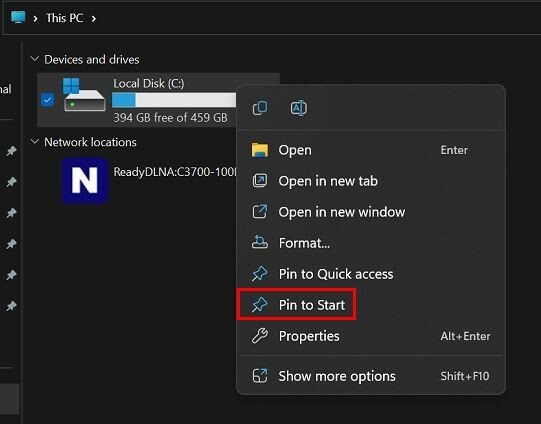
Ако не видите своје недавно закачене ставке, то је зато што се налазе на дну листе. Да бисте га видели, мораћете да кликнете на стрелицу која показује надоле да бисте прешли на следећу страницу. Ако сте у реду с тим да је на дну листе, готови сте. Али померање на врх било би боље ако га често користите. То можете учинити тако што ћете кликнути десним тастером миша на њега и изабрати опцију Премести на предњу страну.

Како откачити фасцикле и датотеке из менија Старт у оперативном систему Виндовс 11
Датотеке које су важне данас могу сутра бити смеће. Када те закачене фасцикле или датотеке више нису потребне, ево како их можете лако уклонити. На тај начин можете направити више простора за важније датотеке. Затим кликните десним тастером миша на датотеку или фасциклу коју желите да уклоните и изаберите опцију Откачи са почетка. То је све. Ако случајно уклоните погрешну датотеку, можете следити исте кораке да бисте је поново додали. Ово можете учинити онолико пута колико вам је потребно.
Једном када додате апликације које су вам потребне у Виндовс Старт мени, може се затрпати. Али ми смо вас покрили организовање апликација у почетном менију па чак и дајући му боју.
Качење апликација на траку задатака
Све док смо на теми качења, можете и да закачите на траку задатака. Ако постоји апликација за коју мислите да ћете често користити, најбоље је да је закачите на траку задатака. Кликните на Виндовс Старт мени и пронађите апликацију коју желите да закачите. Кликните десним тастером миша на икону апликације и видећете обе опције да је закачите на мени Старт или траку задатака.
Рецимо да одаберете да га закачите на траку задатака. Чим кликнете на опцију, тамо ће се појавити. Када будете спремни да се растанете од тога, кликните десним тастером миша на икону апликације на траци задатака и одаберите да је откачите.
Додатна литература
Пошто смо већ на качењу, можда ћете желети и да прочитате како можете да закачите објаву на Мастодонту. Постоје и други занимљиви чланци за читање, на пример како можете да користите разне методе за прављење снимка екрана на Виндовс 11 и како можеш проверите да ли има ажурирања на свом Андроид уређају.
Ако сте и даље расположени за читање након ових чланака, такође можете видети како можете снимак екрана на Виндовс 11, затим колико картица ваш Аппле новчаник може да држи. Ови чланци су за почетак, али можете бирати између много корисних чланака.
Закључак
Када закачите датотеку или фасциклу у свој Виндовс 11 Старт мени, лакше је пронаћи. Такође штедите драгоцено време, посебно ако сте у журби. Такође можете да преуредите оно што сте закачили и да менију Старт дате неке боје како бисте му дали свој лични печат. Виндовс вас не ограничава колико пута можете да закачите и откачите датотеке или фасцикле. Оно што је важно данас можда неће бити тако сутра. Колико датотека ћете закачити? Поделите своје мисли у коментарима испод и не заборавите да поделите чланак са другима на друштвеним мрежама.